реклама
Откакто започнах да пиша за MakeUseOf, направих си цел да пиша за автоматизацията на Mac при всяка възможност, която получавам. Разбирате ли, мисля, че квалифицираните разработчици (на които всички дължим толкова голяма благодарност) не трябва да са единствените, които могат да шефят около компютрите си с хакове и програми за автоматизация. Останалите от нас заслужават да свършим нещата по-бързо и по-ефективно на нашите Macs, а Apple направи това възможно със своите умни папки Прости начини да организирате вашите файлове в Mac Прочетете още , албуми Как да създадете основни интелигентни албуми за вашата библиотека iPhoto Прочетете още , плейлисти и програма, наречена Automator.
В миналото сме публикували няколко статии за Automator, защото знаем, че това е програма, която може да се научи и използва от всеки потребител на Mac. Тази статия е бонус функция за моята предстояща Ръководство за MUO за автоматизация на Mac. Последната глава от това ръководство обяснява как да използвате Automator. Тази статия включва още десет малко известни хакове на Automator, които не са включени в ръководството, които можете да създадете в няколко лесни стъпки.
Следващите инструкции предполагат, че знаете как да използвате Automator. Включих скрийншоти на работни процеси и можете да извършите търсене в Automator, използвайки имената на действията в уроците; не са трудни за намиране Затова запалете Automator и прекарайте час или около това, създавайки нови автомати за вашия Mac.
Започнете да играете iTunes
Този работен поток ви позволява да играете на iTunes от всяко приложение, като използвате присвоен клавиш F или който и да е бърз клавиш по ваш избор.
- Отворете Automator и изберете шаблона Services.
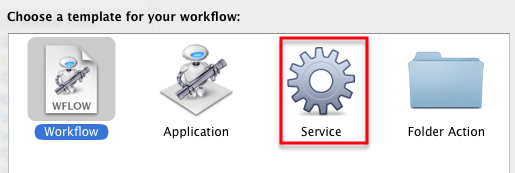
- Изберете „няма вход„И“всяко приложение„От изскачащите менюта.

- В библиотеката на iTunes намерете „Стартиране на iTunes Игра„Действие и го плъзнете в редактора на работния процес.
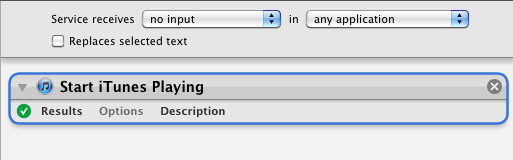
- Запазете го като действие в менюто на Услугите.

- отворено Системни предпочитания> Клавиатура> Услуги, намерете действието, което току-що сте запазили, и му присвойте клавишен път.
Това е основният процес за всички останали работни процеси. Не забравяйте, че можете да създавате работни потоци и да ги запазвате като приложения, действия с папки, аларми в iCal или дори приставки за принтер. Вижте моите Ръководство за автоматизация на Mac или други статии на MUO за Automator за повече подробности.
Пауза на iTunes
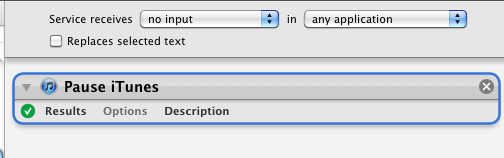
Можете да направите същият работен процес, както по-горе, за да направите пауза на iTunes с клавишна комбинация.
Премахване на празни плейлисти

Имате няколко празни плейлисти във вашия iTunes плейър? Създайте този работен процес с едно действие, стартирайте го от Automator и той ще премахне всички ваши празни плейлисти. Запазете го като приложение, ако някога се наложи да го стартирате отново.
Изтеглете снимки в определена папка
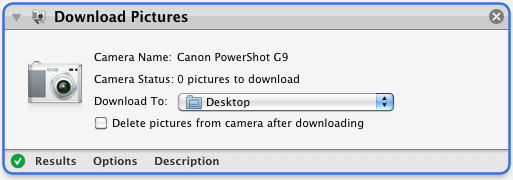
Възможно е не винаги да искате да импортирате снимките си в iPhoto, използвайте този работен процес за еднократно действие, за да импортирате снимки във всяка посочена папка. Запазете го като приложение и го стартирайте, когато свържете камерата към вашия Mac.
Изходящ имейл с едно кликване

Изпращате ли редовно на някого имейл с актуализация на проект или някакво друго подобно известие? Създайте ново съобщение по пощата в Automator, попълнете цялата информация по подразбиране, запишете я като приложение или елемент от менюто Services и стартирайте, когато е необходимо. Ако смятате, че ще трябва да включите допълнителна информация преди изпращане на имейла, щракнете върху „Покажете това действие, когато тече работният процесВ противен случай можете да го оставите без проверка и работният процес автоматично да изпрати съобщението по подразбиране.
Промяна на типа на изображението
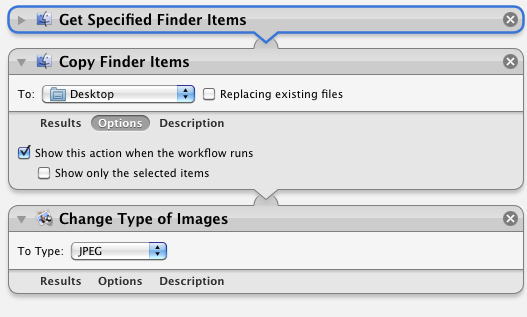
Имате ли нужда редовно да конвертирате изображения от един тип формат на изображение в друг? Запишете този работен процес като приложение, пуснете набор от файлове върху него и той автоматично ще конвертира изображения в определения формат.
Използвайте „Покажете това действие, когато тече работният процес„Ако трябва да изберете друг формат, преди да се изпълни действието.
iTunes Media Library
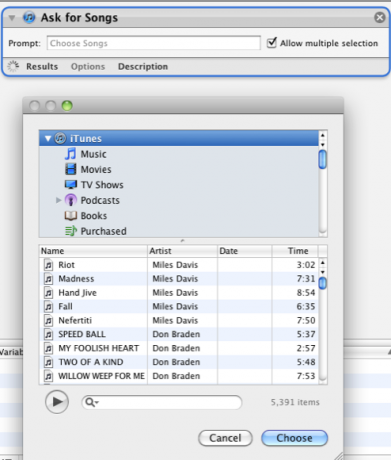
Създайте този единствен работен процес, който ще ви позволи да отворите мини iTunes браузър от всяко приложение. Запазете го като елемент или приложение от менюто Услуги.
Видео конвертор
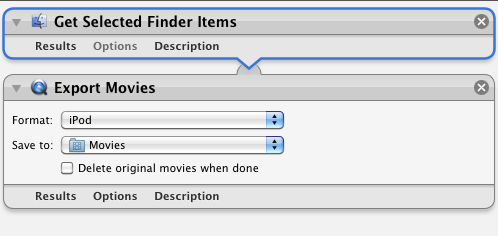
Този работен процес с две действия ще преобразува или преформатира видео файл за възпроизвеждане на iPhone, iPod, Apple TV или QuickTime. Запазете го като приложение.
Създайте To-do елементи

С този работен поток с едно действие можете да го запишете като приложение или меню „Услуги“ и да създадете iCal To Do елемент от всяко приложение. Подобно действие може да бъде създадено за нови напомняния за дата на iCal.
Изпускайте приложения всяка вечер

Имате ли набор от приложения, които бихте искали автоматично да затваряте всеки ден или определени дни в определен час?
Създайте работен поток за аларма на iCal и той ще излезе от определените приложения, които включвате в работния процес. Ще ви трябва индивидуално „Излезте от приложението„Действие за всяко приложение.

Автоматично дублиране на файлове
Създайте действие на папка, което автоматично дублира всички нови файлове, запазени или преместени в определена папка с действия.

Например, всъщност можете да използвате този работен процес на папка, за да копирате автоматично всеки файл, запазен на вашия работен плот; би било като незабавно резервно копие на работата, която вършите.

Друга идея е файловете да се копират автоматично в акаунта ви на Dropbox. Вижте наскоро публикуваното ръководство на Matt за Dropbox, ако не сте запознати с тази задължителна услуга за споделяне на облаци и файлове.
Ако срещнете проблеми с някое от вашите запазени действия в папката, можете да ги намерите във вашия Начална библиотека> Работни потоци> Приложения> Действия с папки.
Повече работни процеси
Надявам се, че сте намерили поне един или два от горепосочените хакове на Автоматизатор за полезни. Всеки път, когато се играете в Automator, ще откриете допълнителни действия и работни потоци за вашите собствени конкретни нужди. Кажете ни какви действия сте измислили.
И не забравяйте да изтеглите Ръководство за MUO за автоматизация на Mac когато излезе, така че можете да започнете да спестявате време на компютъра си, като автоматизирате задачи и досадни стъпки.
Бакари е писател и фотограф на свободна практика. Той е дългогодишен потребител на Mac, фен на джаз музиката и семеен човек.